Как на Android наложить музыку на видео
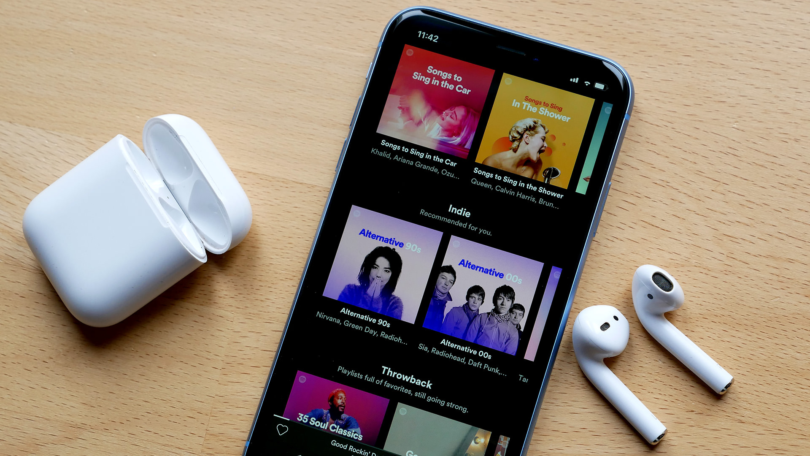
С помощью смартфона можно не только снимать видео, но и редактировать готовые ролики при помощи специальных приложений для монтажа.
Если вы хотите поделиться видеороликом с друзьями или выложить запись в Instagram или на Youtube, то перед загрузкой его необходимо подготовить. Например, сделать цветокоррекцию, обрезать начало или конец, заменить аудиодорожку. Далее мы расскажем, как наложить музыку на видео на андроиде и какие для этого понадобятся приложения.
Приложения для наложения музыки на видео
InShot
InShot — это полноценный видеоредактор для фото и видео на Android. Приложение распространяется бесплатно и поддерживает практически все популярные форматы файлов. С помощью InShot вы можете заменить аудиодорожку, добавить на видео спецэффекты, текст, стикеры и даже обрезать видео. Приложение поддерживает HD-разрешение и функции для быстрого экспорта видео в социальные сети.
AndroVid
AndroVid — это многофункциональный видеоредактор со множеством встроенных инструментов. С помощью приложения вы можете создавать на смартфоне слайд-шоу, обрезать и склеивать видео, добавлять текст, музыку и другие эффекты. AndroVid поддерживает функции для быстрого сжатия, а также преобразования готовых видеофайлов в MP3 треки.
Lomotif
Lomotif — это бесплатный видеоредактор для простейшего монтажа. С помощью приложения вы можете быстро наложить музыку на видео. Для этого в Lomotif встроена библиотека с 30-секундными отрывками песен из iTunes. Среди других особенностей — инструменты для автоматического создания клипов из видео, хранящихся в галерее, а также библиотека с фильтрами, анимациями и другими эффектами.
Как наложить музыку на видео
При помощи описанных выше приложений вы без особых проблем сможете заменить аудиодорожку и наложить музыку на уже отснятое видео. В данной инструкции мы расскажем, как сделать это при помощи приложения InShot, но вы можете использовать любой другой видеоредактор. Инструкция:
Шаг 1. Запустите InShot и на главном экране нажмите «Создать новое видео». После этого выберите из галереи нужный ролик.

Шаг 2. Приложение предложит сразу обрезать видео. Сделайте это или откажитесь, чтобы сразу перейти к полноценному редактору.

Шаг 3. Нажмите на кнопку «Музыка», чтобы наложить на видео новую аудиодорожку. И в открывшемся списке переключайтесь между разделами «Рекомендуемая» (использовать библиотеку с треками) и «Моя музыка» (использовать аудио с устройства).

Шаг 4. Выберите нужный трек и нажмите «Используйте». При необходимости вы можете предварительно прослушать его прямо во время редактирования.

Шаг 5. После этого вы можете перемещать аудиодорожку по видео, настраивать громкость, добавлять дополнительные треки, менять другие параметры. Чтобы перейти в режим редактирования аудио, просто нажмите на нужную дорожку.

Шаг 6. При необходимости вы можете наложить на видео дополнительные эффекты, фильтры. Нажмите на кнопку «Сохранить» в верхнем правом углу, а затем выберите качество, чтобы сохранить отредактированный вариант видео в памяти устройства.

На этом процесс замены аудиодорожки заканчивается. Полученным видеороликом вы можете прямо через приложение поделиться с друзьями или опубликовать в социальных сетях.
Хотите вставить музыку в видео на Android?
Фоновая музыка сильно влияет на наше восприятие видео – неважно, фильм это, реклама или видеопрезентация. Если вы снимаете видеоролики на смартфон и хотите придать им особую атмосферу, просто подберите подходящую музыку. А для того чтобы наложить музыку на видео на Андроид, прекрасно подойдет Movavi Clips. С этим приложением вы сможете объединить аудио и видео за пару минут!
Прочтите инструкцию ниже и узнайте, как на видео в телефоне наложить музыку.
Установите и запустите Movavi Clips
Загрузите Movavi Clips из Google Play. После того как загрузка завершится, коснитесь иконки программы, чтобы запустить Movavi Clips.
Загрузите видео в приложение
Нажмите на кнопку со значком плюса, а затем – на кнопку Видео, чтобы выбрать видеоролик. Добавив видео, нажмите кнопку Начать редактирование. Вам будет предложено выбрать соотношение сторон для клипа.
Добавьте музыку
Выберите Аудио на панели инструментов и нажмите на значок плюса. Выберите музыку из бесплатной коллекции аудио или из вашей коллекции на смартфоне.
Чтобы добавить музыку, коснитесь нужной аудиозаписи в списке и нажмите Добавить в правом верхнем углу экрана.
Настройте музыку
Нажмите на значок шестеренки, чтобы отрегулировать громкость видео и добавленной музыки.
Если песня слишком длинная и необходимо удалить фрагмент в конце, пальцем прокрутите аудиотрек на Шкале времени так, чтобы маркер оказался на желаемом моменте окончания песни, и нажмите на значок ножниц. Затем нажмите на значок корзины, чтобы удалить ненужный фрагмент. Чтобы обрезать песню с начала, установите маркер на желаемом начале песни, нажмите на значок ножниц, затем выделите маркером часть, которую необходимо удалить, и снова нажмите на значок корзины.
Если требуется вырезать часть из середины песни, прокрутите аудиотрек на Шкале времени, чтобы поместить маркер на начало ненужного фрагмента, и нажмите на значок ножниц. Затем установите маркер на конец лишнего фрагмента и снова нажмите на ножницы. Теперь установите маркер на ненужной части и удалите ее, нажав на значок корзины.
Нажмите Применить, чтобы принять изменения.
Как подставить музыку под видео на Android
Сегодня современные смартфоны позволяют вам снимать приличного качества видеоролики. Более того, штатными средствами вашего смартфона вы можете даже отредактировать видео, не прибегая к настольным программам вроде Adobe Premiere или Sony Vegas. Но что отличает интересное видео от просто хорошего? Один из аспектов — это фоновая музыка. Хорошо подобранная композиция позволит вашему видео заиграть новыми красками. И сейчас мы расскажем вам, как добавить музыку в видео, используя лишь ваш смартфон.
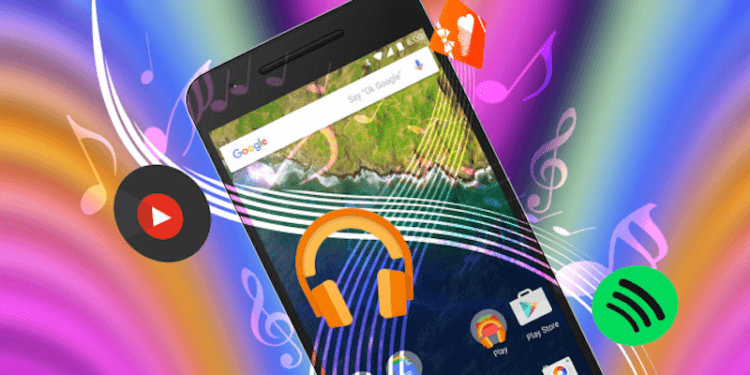
VivaVideo
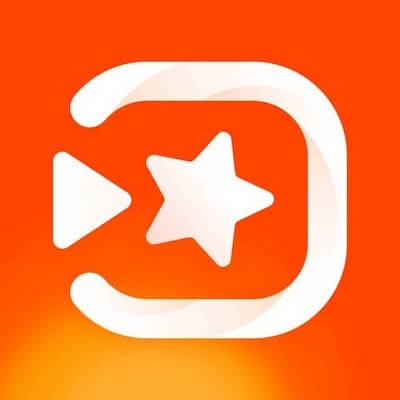
Стоит заметить, что все рассматриваемые сегодня приложения позволяют не только накладывать звуковую дорожку, но и редактировать сам видеофайл. При помощи VivaVideo вы получите доступ к самым базовым функциям редактирования вроде обрезания фрагментов и соединения их между собой. Но нас интересует вкладка «Музыка», расположенная на главном экране. Попав на панель редактирования аудиодорожек, вы сможете отрегулировать громкость исходного видео, повысив или понизив ее до нужного вам уровня. Далее в нижней части экрана вы увидите надпись «Добавить музыку». Нажав на нее вы сможете отрегулировать все параметры аудиодорожки, после чего вам останется лишь сохранить готовое видео.
YouCut
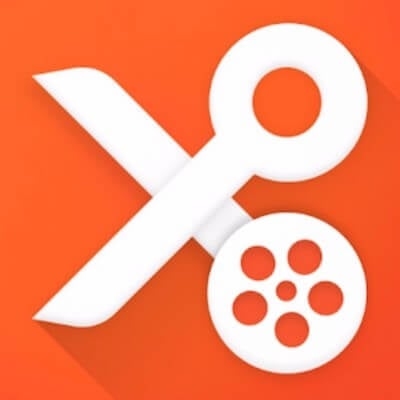
YouCut уже является куда более продвинутым приложением, чем VivaVideo. Помимо обычного редактирования видеофрагментов, вы можете также накладывать различные фильтры. Что касается опций работы со звуком, то и в этом плане программа выглядит более «навороченной». Вы сможете не просто наложить дополнительную музыкальную дорожку, но и применять к ней разные звуковые эффекты и «играться» с настройками эквалайзера. Более того, вы можете добавить сразу несколько слоев аудиодорожек и отредактировать каждый по отдельности.
VideoShow
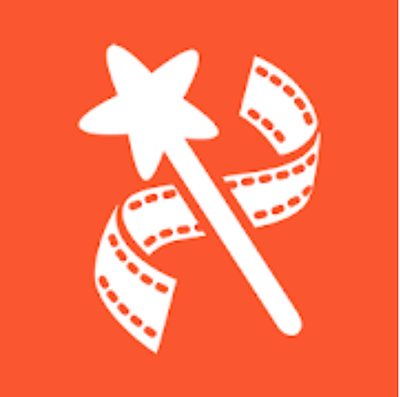
Данное приложение представляет собой нечто среднее между YouCut и VivaVideo. С одной стороны оно не так сильно перегружено различными функциями. С другой же стороны простым наложением дорожек друг на друга дело тут не ограничивается. Присутствует небольшая галерея фильтров для видео и (пусть и не такие обширные, как у YouCut) настройки эквалайзера. Отличительной особенностью программы является возможность создавать слайдшоу из фотографий и накладывать на них музыку. Причем реализована она, судя по отзывам, куда удобнее, чем у двух вышеперечисленных конкурентов. Отлично подойдет для случаев, когда вы хотите как-то «разукрасить» свои снимки, сделанные на отдыхе.
Обязательно посетите нашу страничку в Яндекс.Дзен. Там вас ждут десятки уникальных материалов, которых не найти на сайте.
Как наложить музыку на видео Андроид – 5 лучших приложений
При создании видеороликов каждый пользователь сталкивается с проблемой того, как наложить музыку на видео и сделать это в хорошем качестве. На данный момент существует множество приложений, позволяющих осуществить данную затею, но не все из них доступны простому пользователю. Как правило, программы являются видеоредакторами и предоставляют любому желающему большие возможности для создания желаемого контента. В данной статье мы расскажем про пять популярных на рынке и удобных в работе программ, позволяющих вставить музыкальный фрагмент в видеозапись. Дополнительно ко всему будет рассмотрено не только описание приложения, но и плюсы с минусами в работе, отзывы пользователей. Приятного прочтения!

5 приложений для вставки музыки в видео
Опираясь на отзывы и рекомендации специалистов, мы включили в рейтинг лучших следующие программы:
Приступим к более подробному знакомству с указанными позициями. Выявим их лучшие стороны работы и изучим полное описание.
InShot

Признан лучшими редактором фото и видео. С его помощью можно быстро и легко отредактировать контент для всех популярных на сегодняшний день социальный сетей, включая YouTube. Осуществляется поддержка крайне большого числа переходов – более 55. Пользователю позволяется создавать видеоролики профессионального типа. Помимо накладывания музыки на видео здесь еще можно его обрезать, объединять с другими файлами, дополнять каким-либо текстом. В плане редактирования фотографий поддерживаются фильтры, эффекты, текст и коллажи. Кроме того, созданными видео и фото легко делится благодаря поддержке популярного разрешения видео и специальных приложений. Пользователи оставляют исключительно положительные отзывы по поводу использования данного программного продукта.
Quik Video Editor

Прославился на просторах интернета за счет возможности создания потрясающих видео в пару касаний. Вам стоит выбрать понравившиеся видео и фото, после чего программа начнет свое действие. В течение нескольких секунд оно проведет колоссальную работу: проанализирует файлы, подберет лучшие моменты, добавит все необходимые эффекты и сведет все с музыкой. Благодаря этому легко создавать универсальную историю и позже делиться ею с подписчиками и друзьями. В плане редактирования записей не возникает никаких трудностей, поскольку интерфейс выполнен в максимально понятном стиле и будет легок в управлении даже новичку. Получившийся контент можно опубликовать в социальной сети или отправить нужному пользователю через приватную ссылку.
VivaVideo

Отличный видеоредактор, располагающий всеми популярными и востребованными на сегодняшний день функциями. Относится к профессиональному типу, но является полностью бесплатной. С ним пользователь сможет смонтировать, обработать и выполнить объединение видео за короткий промежуток времени. Благодаря богатому набору функциональных возможностей вы сможете стать настоящим экспертом в области создания слайд шоу с разными эффектами, фото, видео и прочими элементами. Большим плюсом является работа программы полностью на русском языке. Пользователи полностью довольны всем функционалом программы, поэтому оставляют только положительные отзывы.
KlipMix

Простой и понятный редактор видео позволяет создавать красивые кадры за пару минут. Поддерживает быстрый обмен контентом с instagram. Помимо простого наложения звука тут можно еще обрезать видеофайлы. Пользователи отмечают максимально простой интерфейс без лишних заморочек. Отличительной особенностью является наличие простых жестов, позволяющих производить выбор или отмену. Редактировать фотографии тут нельзя, но несмотря на этот нюанс приложение собрало довольно большое количество положительных отзывов.
YouCute

Получило созвучное название известным видеохостингом YouTube. Считается наиболее популярной программой редактирования видео с целью загрузки на хостинг. Обладает богатым функционалом: создание видео, добавление музыки, обрезка, объединение, ускорение. Большим плюсом является отсутствие рекламы и платной подписки, благодаря чему профессиональные возможности редактирования становятся доступны любому пользователю. Не оставляет водяных знаков, препятствующих комфортному просмотру видео и портящих эстетику кадра.
Сравнение функций приложений
Более наглядно выбрать и сравнить лучшую программу из представленного ранее списка вам поможет таблица, показывающая наличие или отсутствие большинства базовых функций.
Как наложить музыку на видео на Андроиде – создаём видеошедевр в несколько кликов
Желание попробовать себя в качестве видеоблогера возникает у многих пользователей и владельцев устройств с ОС Android в том числе. На самом деле это очень увлекательно вести свой канал на YouTube или выкладывать качественные ролики в Instagram, VK, Telegram и т.д. В связи с этим вопрос как наложить музыку на видео на Андроиде более чем актуален, поэтому сегодняшний материал будет посвящён этой теме.

Шесть лучших видеоредакторов
На рынке мобильных приложений в достаточном количестве представлены многофункциональные инструменты, с помощью которых можно прямо со смартфона или планшета Android обработать видеоролики:
Ниже мы расскажем о самых популярных программах-редакторах, которые помогут сделать на вашем устройстве отменный ролик с музыкальным сопровождением.
Viva video
Превосходный фото/видеоредактор, который с уверенностью можно позиционировать, как один из самых лучших инструментов для наложения звука на видео в смартфонах с ОС Android. Количество установок приближается к цифре в 500 млн, что убедительно подтверждает его востребованность.
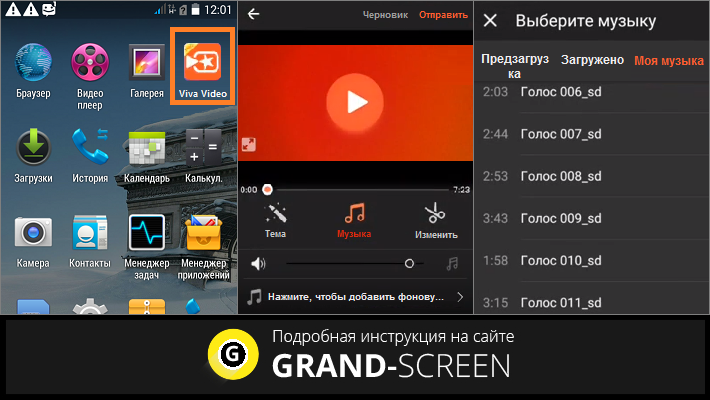
Программа позволяет снимать довольно качественное видео прямо с устройства, для этого имеется набор специальных объективов во встроенной HD-видеокамере:
После отснятого материала можно сразу же приступать к редактированию:
AndroVid
Удобный, многофункциональный видеоредактор, с помощью которого можно сделать ваш клип продуктом, достойным быть представленным на любом ресурсе.
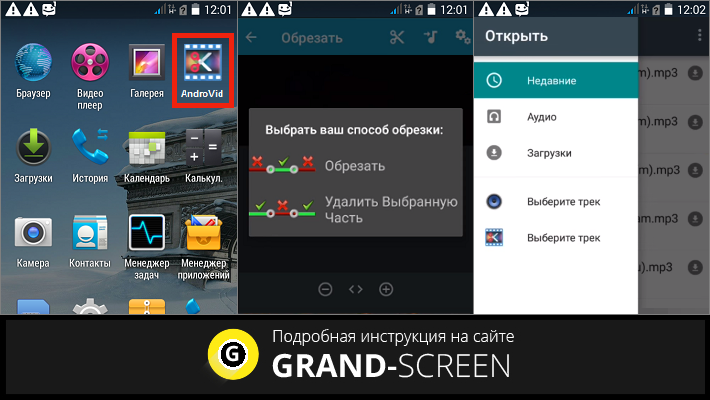
В программе есть функция видеотриммера, которая позволит обрезать/вырезать не нужные фрагменты, встроенный транскодер преобразует видеоролик в нужный формат, а Video Joiner поможет объединить в одном ролике несколько клипов и добавить музыкальную композицию.
Кроме того, в приложении есть масса интересных инструментов:
AndroVid распространяется на бесплатной и платной основе. В первом случае придётся «насладиться» просмотром рекламы, во втором получить расширенный арсенал инструментов.
KineMaster – Pro Video Editor
Отличный профессиональный видеоредактор для Андроид-устройств с полным набором функций и поддержкой многослойных видео, а также текста и изображения.
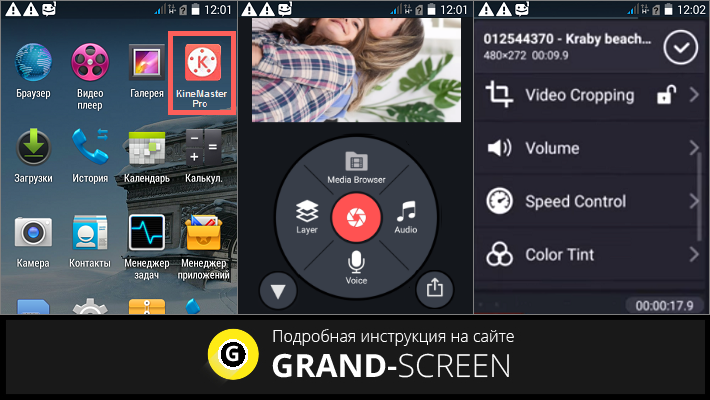
С помощью KineMaster можно точно нарезать или обрезать видео, использовать многодорожечный звук и т.д.
Кроме того, среди особенностей программы нельзя не отметить следующие:
Работа с KineMaster осуществляется по подписке, а в пробном варианте возможно бесплатное пользование, но только не в коммерческих целях.
Видеоредактор от InShot
Очень хороший, абсолютно бесплатный редактор видео, фото и музыки с большим набором инструментов, позволяющих корректировать размер видео, применять разнообразные спецэффекты, сжатие и конвертацию, добавлять стикеры, накладывать на видео текст или музыку и т.д.
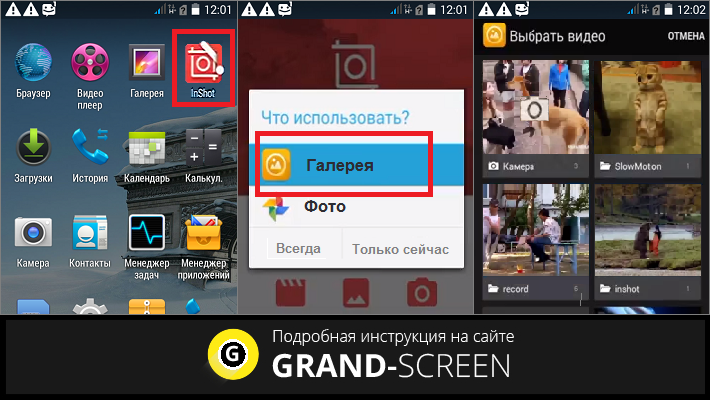
Работа с программой довольно несложная:
Video Show
Нельзя обойти стороной видеоредактор от EnjoyMobi Video Editor Studio, когда стоит вопрос, как на Андроиде наложить музыку на видео. Этот инструмент стал настоящим хитом, что подтверждается почти пятисотмиллионным количеством установок.
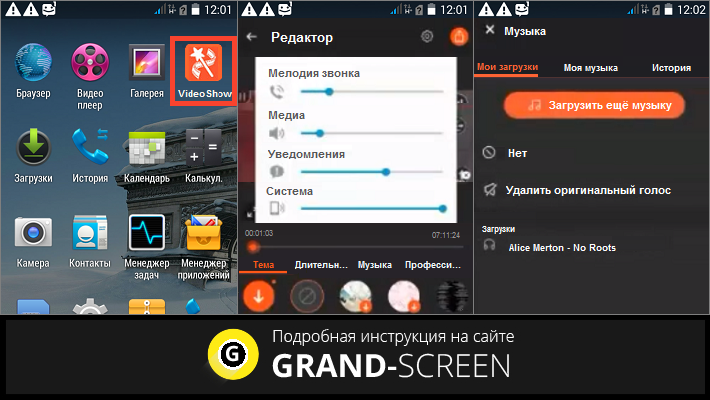
Приложение наделено очень простым интерфейсом и массой всевозможных функций:
Ещё одна интересная утилита, безусловно достойная вашего внимания, которая предлагает быстрое и максимально удобное редактирование видеороликов. Посмотрите, пожалуйста, видеоматериал, который познакомит вас с её работой:
А у меня на этом всё. Оставайтесь на связи, всем удачи!